Asus WL-520GU, WL-520GC User Manual [pl]
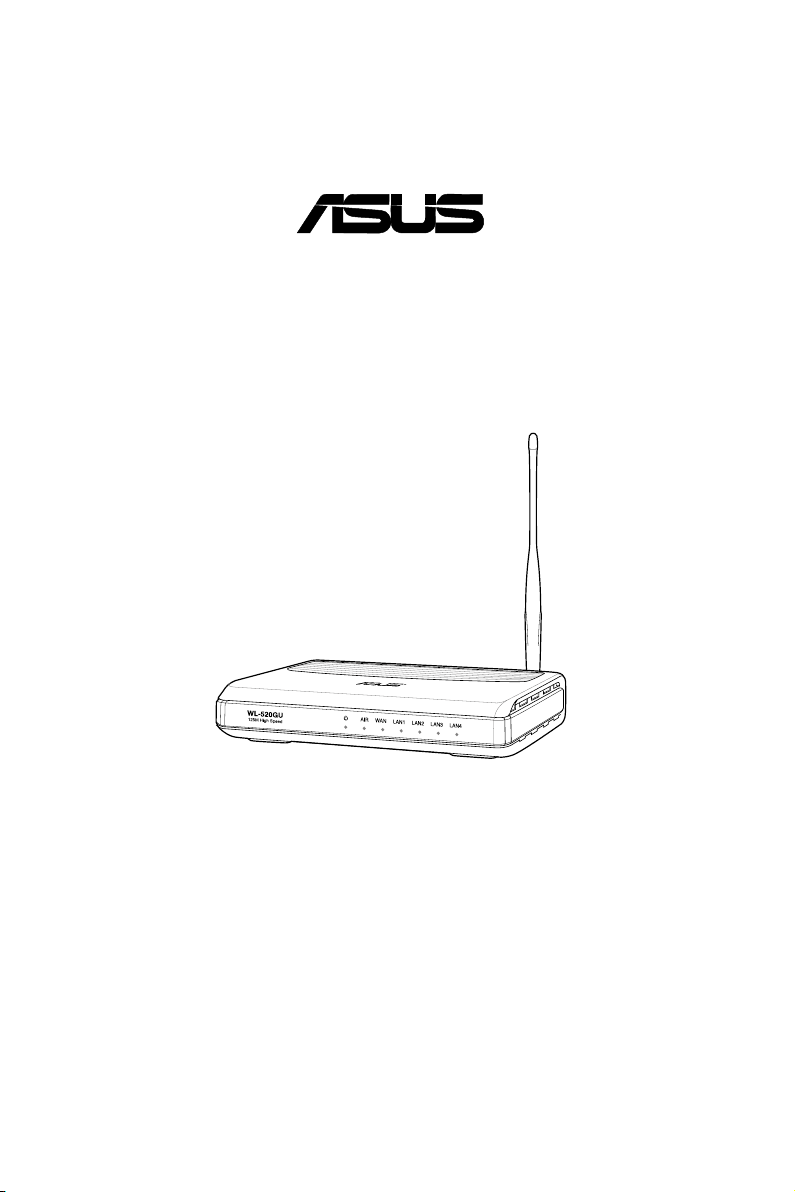
WL-520GU/GC
®
R
Szerokopasmowy router bezprzewodowy
Skrócona instrukcja instalacji
P3188 Wydanie pierwsze Marzec 2007
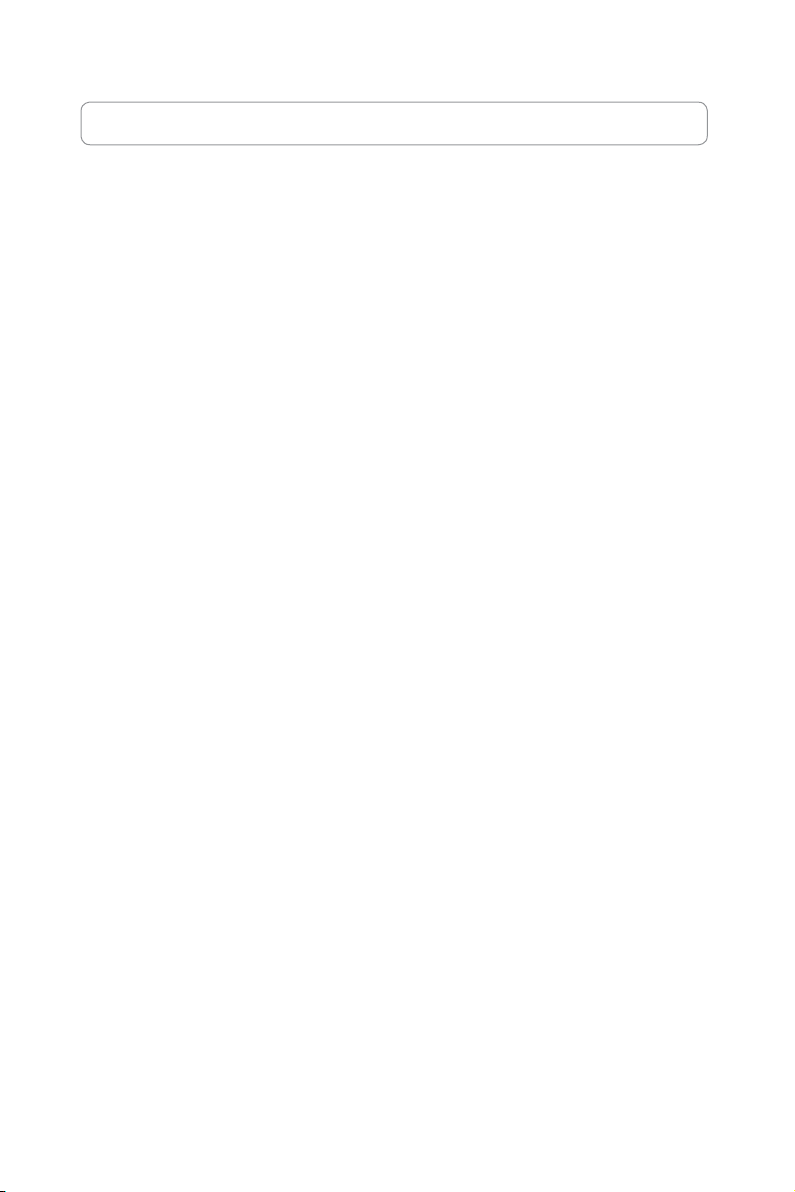
Informacje kontaktowe producenta
ASUSTeK COMPUTER INC. (Asia-Pacic)
Adres rmy: 15 Li-Te Road, Beitou, Tajpej 11259
Podstawowy (tel.): +886-2-2894-3447 Adres sieci web: www.asus.com.tw
Podstawowy (faks): +886-2-2894-7798 Podstawowy e-mail: info@asus.com.tw
ASUS COMPUTER INTERNATIONAL (Ameryka)
Adres rmy: 44370 Nobel Drive, Fremont, CA 94538, USA
Podstawowy (faks): +1-510-608-4555 Adres sieci web: usa.asus.com
Pomoc techniczna
Ogólna pomoc techniczna: +1-502-995-0883 Support (fax): +1-502-933-8713
Pomoc techniczna online: http://vip.asus.com/eservice/techserv.aspx
ASUS COMPUTER GmbH (Niemcy i Austria)
Adres rmy: Harkort Str. 25, D-40880 Ratingen, Germany
Podstawowy (tel.): +49-2102-95990 Adres sieci web: www.asuscom.de
Podstawowy (faks): +49-2102-959911 Kontakt online: www.asuscom.de/sales
Pomoc techniczna
Komponenty: +49-2102-95990
Pomoc techniczna online: www.asuscom.de/support
Notebook: +49-2102-959910
Pomoc (faks): +49-2102-959911
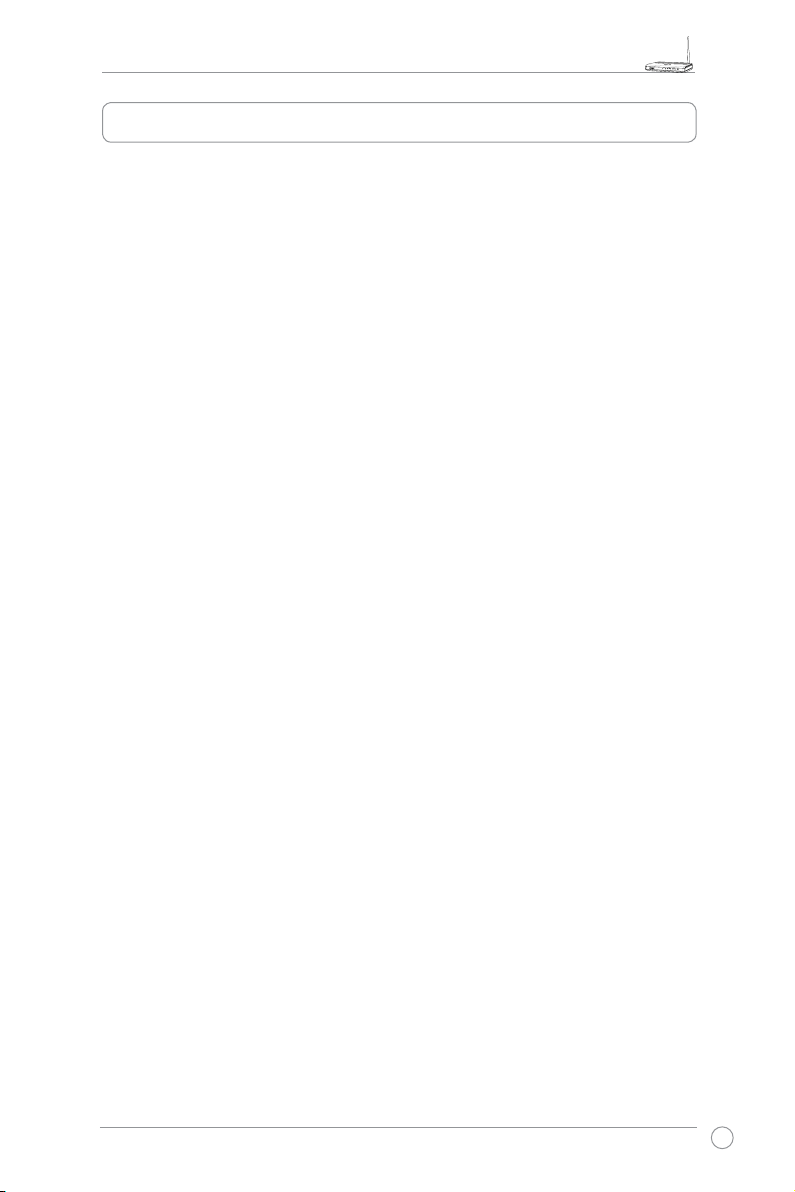
Podręcznik użytkownika szerokopasmowego routera bezprzewodowego WL-520GU/GC
R
Spis treści
Specykacja
................................................................................................2
1. Zawartość opakowania ........................................................................ 3
2. Podłączanie modemu ADSL i routera bezprzewodowego ................3
1) Podłączenie kabli ............................................................................... 3
2) Wskaźniki stanu ................................................................................. 4
3) Opcja montażu ściennego ................................................................. 4
3. Wprowadzenie ......................................................................................5
1) Połączenie przewodowe ....................................................................5
2) Połączenie bezprzewodowe .............................................................. 5
3)
Konfiguracja adresu IP dla połączenia przewodowego lub
bezprzewodowego ............................................................... . . . .. . .. . 5
4) Konguracja routera bezprzewodowego ...........................................6
5) Szybkie ustawienia ..........................................................................7
4. Właściwości routera bezprzewodowego .......................................... 12
1) Wybór trybu pracy ...........................................................................12
2) Ustawienia szyfrowania sieci bezprzewodowej .............................. 12
3) Ustawienie wirtualnego serwera w sieci LAN .................................. 14
4) Ustawienie funkcji Virtual DMZ w sieci LAN .................................... 15
5) Ustawienia DDNS ............................................................................15
6) Ustawienia zarządzania szerokością pasma .....................................19
5. Dostępne funkcje................................................................................22
1) Współdzielenie drukarki USB ..........................................................22
6. Ustawienia poprzez użycie programu narzędziowego ASUS ....... 25
1) Instalacja programu narzędziowego dla WL-520GU/GC ................. 25
2) EZSetup ........................................................................................... 26
7. Rozwiązywanie problemów ............................................................... 27
8. Dodatek ...............................................................................................30
Konguracja WL-520GU/GC w systemie operacyjnym Vista .........36
9.
1
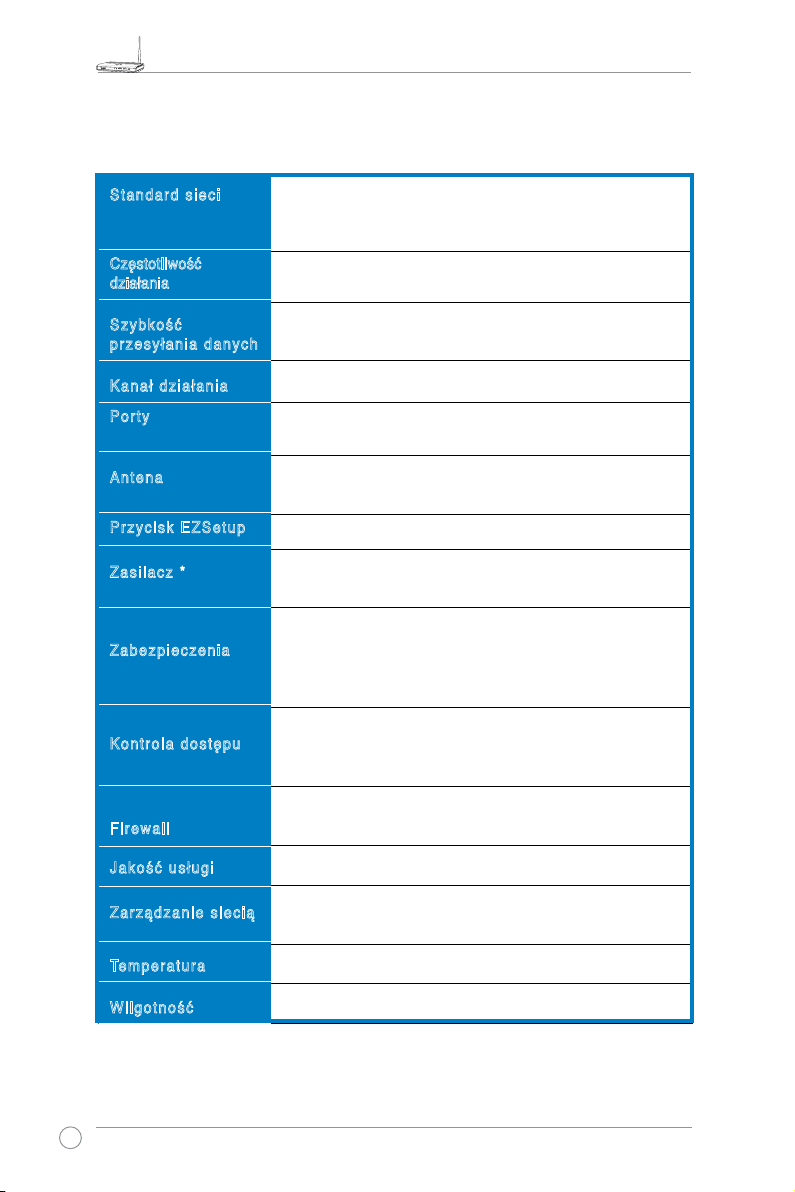
Podręcznik użytkownika szerokopasmowego routera bezprzewodowego WL-520GU/GC
R
Specykacja
Stan d a rd siec i
Częstotliwość
działania
Szyb k o ść
prze s y łania d a n ych
Kana ł działan i a
Port y
Ante n a
Przy c i sk EZSe t u p
Zasi l a cz *
Zabe z p ieczeni a
Kont r o la dost ę p u
IEEE 802.11b, IEEE 802.11g, IEEE 802.3, IEEE802.3x, IEEE
802.3u, IEEE 802.1x, IEEE 802.11i, IPv4, IPv6, CSMA/CA,
CSMA/CD, ICMP
2.4G ~ 2.5GHz
802.11g: 6, 9, 12, 18, 24, 36, 48, 54Mbps
802.11b: 1, 2, 5.5, 11Mbps
11 - Ameryka Północna, 14 - Japonia, 13 – Europa (ETSI)
WAN x 1, LAN x 4 RJ45 for 10/100 BaseT, 1 x USB2.0 do
współdzielenia drukarki (
wyłącznie WL-520GU
)
Obsługa funkcji Antenna Diversity, 1 x złącze anteny ReverseSMA
Automatyczna konguracja SSID oraz WEP lub WPA
WL-520GU
WL-520GC
: DC: Prąd stały: +5V maks. prąd 2A
: DC EU/UK: +9V/1A; TW/US: +9V/800mA
WEP-64bits, WEP-128bits, WPA-Personal, WPA2-Personal,
WPA-Auto-Personal (TKIP. AES. TKIP+AES), WPA-Enterprise,
WPA2-E n terpri s e , WPA - Auto-E n terpri s e (T KIP. AES .
TKIP+AES), Radius with 802.1x
Kontro la d ostę pu n a pozi omie MAC , Filt r żród łowy ch/
docelowych adresów IP, Domain Access Control (Kontrola
dostępu do domeny)
Firewall NAT, SPI (Stateful Package Inspection) Firewall,
Fire w a ll
Jako ś ć usługi
Zarz ą d zanie s i e cią
Temp e r atura
Wilg o t ność
kontrola ping sieci WAN
BOD (
wyłącznie WL-520GU
), WMM
Obsługa uPnP, DHCP Server, DNS Proxy, NTP Client, DDNS,
Port Trigger, Virtual Server, Virtual DMZ, VPN Pass-Through
: 0~40oC
Praca
: 50~90%
Praca
Przechowywanie
Przechowywanie
: -30~50oC
: 20~90%
* Należy uzywać wyłącznie zasilacza znajdującego się w opakowaniu.
2
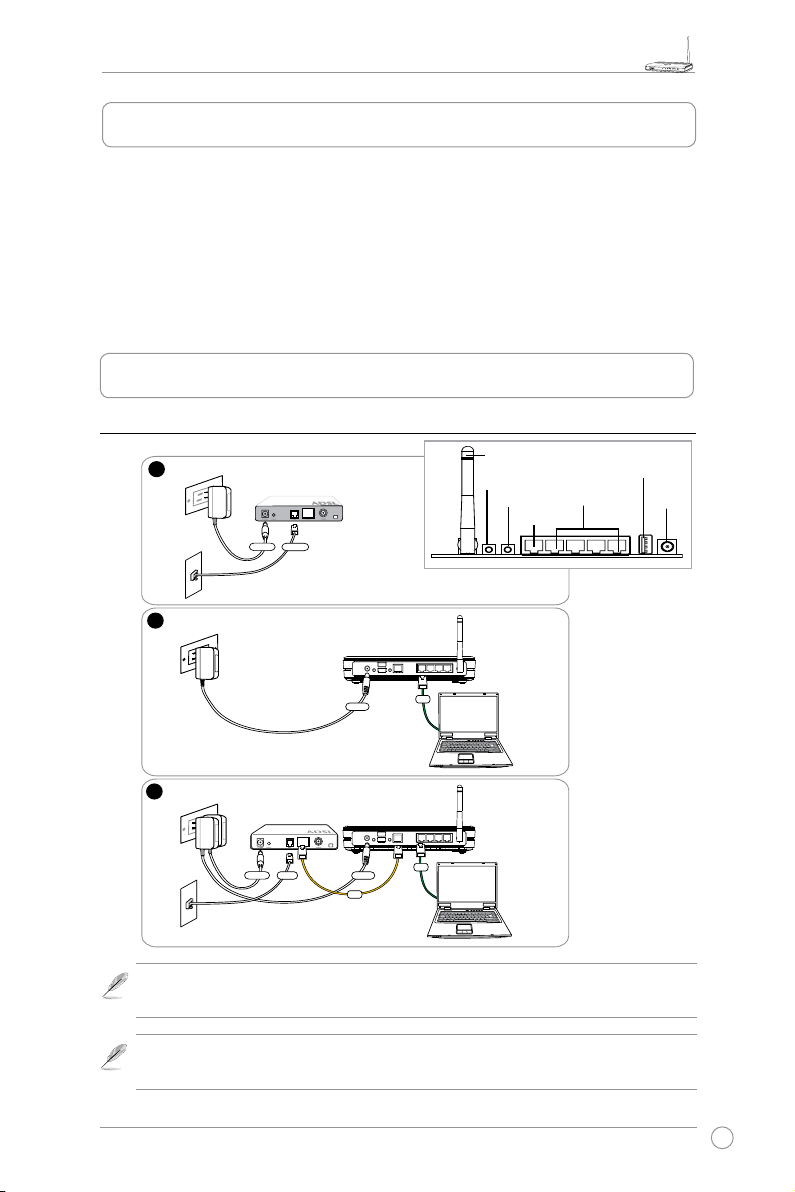
Podręcznik użytkownika szerokopasmowego routera bezprzewodowego WL-520GU/GC
R
1
Modem
Ścienne gniazdo telefoniczne
Ścienne gniazdo zasilania
Telefon
Zasilanie
2
Ścienne gniazdo zasilania
Router bezprzewodowy ASUS
LAN
3
Modem
Ścienne gniazdo telefoniczne
Ścienne gniazdo zasilania
LAN
Zasilanie
Telefon
Zasilanie
Router bezprzewodowy ASUS
WAN
Zasilanie
1. Zawartość opakowania
• Router bezprzewodowy WL-520GU/GC x 1
• Zasilacz sieciowy x 1
• Dysk CD z programami narzędziowymi x 1
• Kabel RJ45 x 1
• Antena zewnętrzna x 1
• Instrukcja szybkiego uruchomienia x 1
2.
Podłączanie modemu ADSL i routera bezprzewodowego
1) Podłączenie kabli
Antena
EZ Setup
Reset
LAN
WAN
Panel tylny
USB
Zasilanie
Uwaga: Należy używać wyłącznie zasilacza znajdującego się w opakowaniu. Używanie
innych adapterów może uszkodzić urządzenie.
Uwaga: Urządzenie pokazane na ilustracji powyżej służy wyłącznie jako odniesienie.
Rzeczywisty wygląd urządzenia można sprawdzić po rozpakowaniu.
3
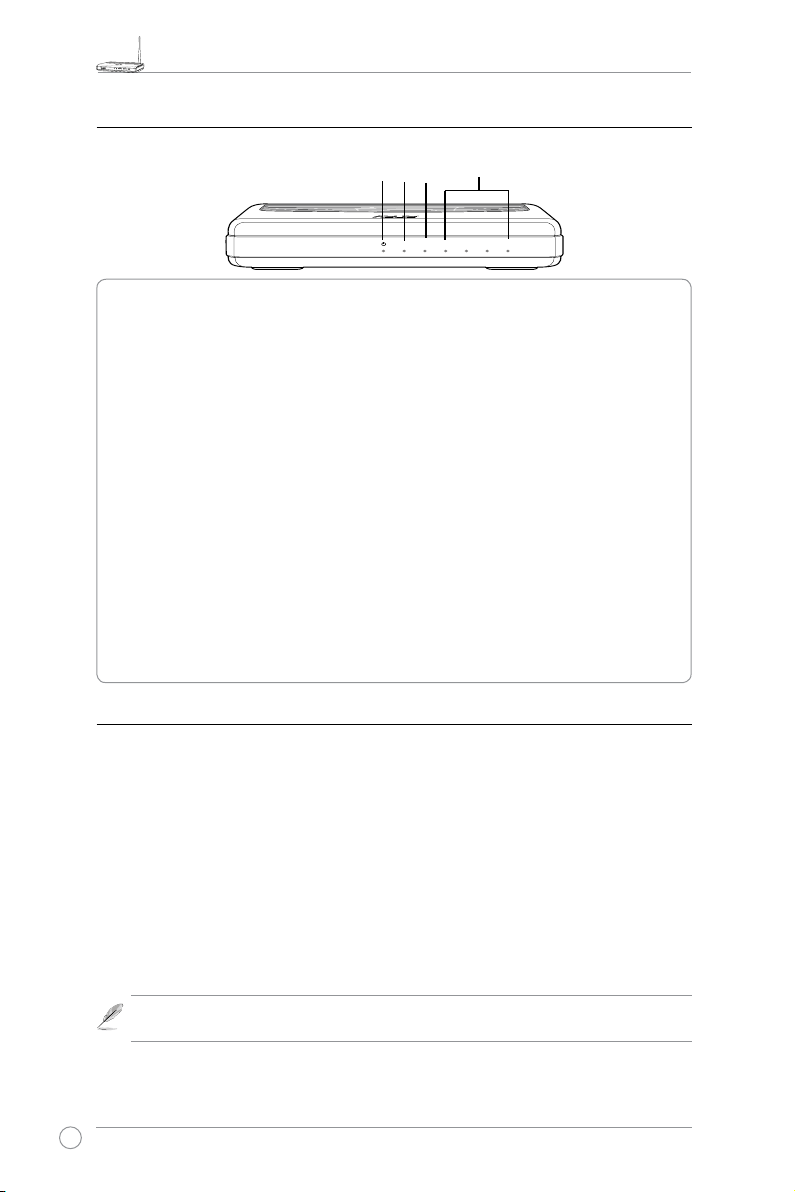
Podręcznik użytkownika szerokopasmowego routera bezprzewodowego WL-520GU/GC
R
WL-520GU
125M High Speed
AIR WAN LAN1 LAN2 LAN3 LAN4
R
2) Wskaźniki stanu
WAN
LAN
PWR
AIR
PWR (Zasilanie)
Wyłączony Brak zasilania
Włączony Gotowy do pracy
Wolne miganie Nieudana aktualizacja rmware / Tryb ratunkowy
Szybkie miganie Przetwarzanie EZsetup / Tryb ratunkowy
AIR (Sieć bezprzewodowa)
Wyłączony Brak zasilania
Włączony Gotowość systemu bezprzewodowego/ Wyłączone radio
Miganie Nadawanie lub odbieranie danych
(poprzez sieć bezprzewodową)
WAN (Rozległa sieć komputerowa)
Wyłączony Brak zasilania lub brak połączenia zycznego
Włączony Fizyczne połączenie z siecią Ethernet
Miganie Nadawanie lub odbieranie danych (przez kabel Ethernet)
LAN 1-4 (Lokalna sieć komputerowa)
Wyłączony Brak zasilania lub brak połączenia zycznego
Włączony Fizyczne połączenie z siecią Ethernet
Miganie Nadawanie lub odbieranie danych (przez kabel Ethernet)
3) Opcja montażu ściennego
Po wyjęciu z opakowania router bezprzewodowy ASUS WL-520GU/GC można ustawić na
płaskiej powierzchni, takiej jak półka w szafce lub półka na książki. Urządzenie można także
przysposobić do montażu ściennego lub sutowego.
W celu montażu ściennego routera bezprzewodowego ASUS należy wykonać następujące
czynności:
1. Odszukaj na spodzie routera dwa zaczepy do montażu na ścianie.
2.
Zaznacz dwa górne otwory na płaskiej powierzchni.
3.
Dokręć dwie śruby, aby wystawała tylko 1/4''.
4.
Załóż dwa zaczepy routera bezprzewodowego ASUS na śruby.
Jeśli nie można założyć zaczepów routera bezprzewodowego ASUS na
Uwaga:
śruby lub gdy śruby są zbyt luźne, należy wyregulować ich długość.
4
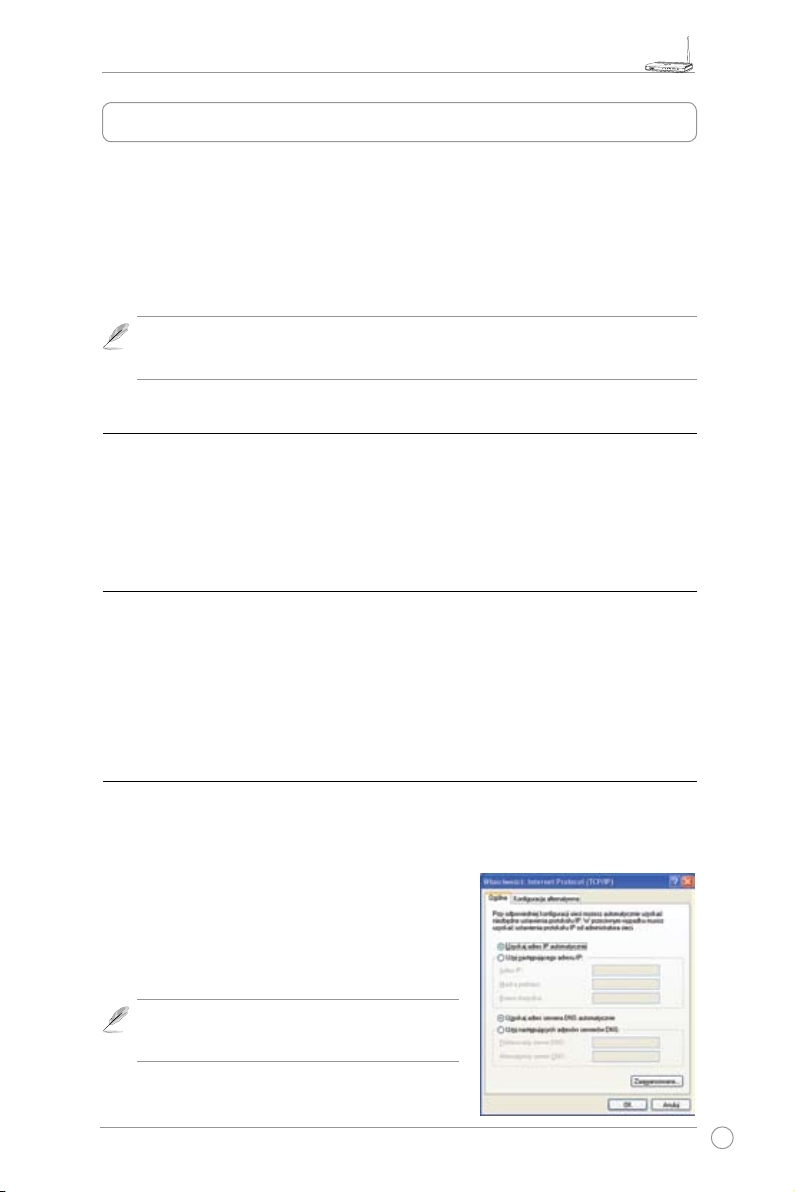
Podręcznik użytkownika szerokopasmowego routera bezprzewodowego WL-520GU/GC
R
3. Wprowadzenie
Prawidłowa konfiguracja routera bezprzewodowego ASUS WL-520GU/GC umożliwia
przystosowanie go do różnych scenariuszy działania. Aby dostosować router bezprzewodowy
do indywidualnych potrzeb, należy zmienić ustawienia domyślne. Dlatego też, przed użyciem
routera bezprzewodowego ASUS, należy sprawdzić podstawowe ustawienia, aby upewnić się, że
wszystkie te ustawienia będą działać w danych warunkach.
Firma ASUS udostępnia program narzędziowy o nazwie EZSetup, umożliwiający szybkie
wykonanie konguracji routera bezprzewodowego. Aby wykorzystać EZSetup do konguracji
sieci bezprzewodowej, sprawdź szczegółowe informacje w rozdziale 6.
Aby uniknąć możliwych problemów dotyczących ustawień, spowodowanych
Uwaga:
brakiem pewności co do ustawień połączenia bezprzewodowego, podczas początkowej
konguracji routera, zaleca się wykorzystanie połączenia przewodowego.
1) Połączenie przewodowe
Bezprzewodowy router ASUS WL-520GU/GC jest dostarczany z kablem Ethernet. Ponieważ
bezprzewodowy router ASUS ma zintegrowaną funkcję auto-crossover (automatyczne
krosowanie), w związku z czym, do połączenia przewodowego można wykorzystać kabel
straight-through (nieskrosowany) lub crossover (skrosowany). Podłącz jeden koniec kabla do
portu sieci LAN na panelu tylnym routera, a drugi koniec do portu Ethernet komputera.
2) Połączenie bezprzewodowe
Do ustanowienia połączenia bezprzewodowego, wymagana jest karta WLAN z godna ze
standardem IEEE 802.11b/g. Sprawdź informacje dotyczące procedur ustawiania połączenia
bezprzewodowego, w podręczniku użytkownika adaptera bezprzewodowego. Domyślnie,
SSID routera bezprzewodowego ASUS jest ustawione jako “default (domyślne)” (małe litery),
szyfrowanie jest wyłączone i stosowany jest otwarty system uwierzytelniania.
3) Konfiguracja adresu IP dla połączenia przewodowego lub
bezprzewodowego
W celu uzyskania dostępu do ustawień routera bezprzewodowego WL-520GU/GC , niezbędne
jest wykonanie prawidłowych ustawień TCP/IP klientów połączenia przewodowego lub
bezprzewodowego. Ustaw adresy IP klientów w obrębie tej samej podsieci WL-520GU/GC.
Automatyczne uzyskiwanie adresu IP
Router bezprzewodowy ASUS posiada zintegrowaną
funkcję serwera DHCP, dlatego też, można wykonać
ustawienie, w którym komputer automatycznie uzyskuje
adres IP z routera bezprzewodowego ASUS.
Uwa g a :
komputera, należy włączyć router bezprzewodowy
i upewnić się, że jest on gotowy do pracy.
Prz e d po n ownym u ruchom i eniem
5
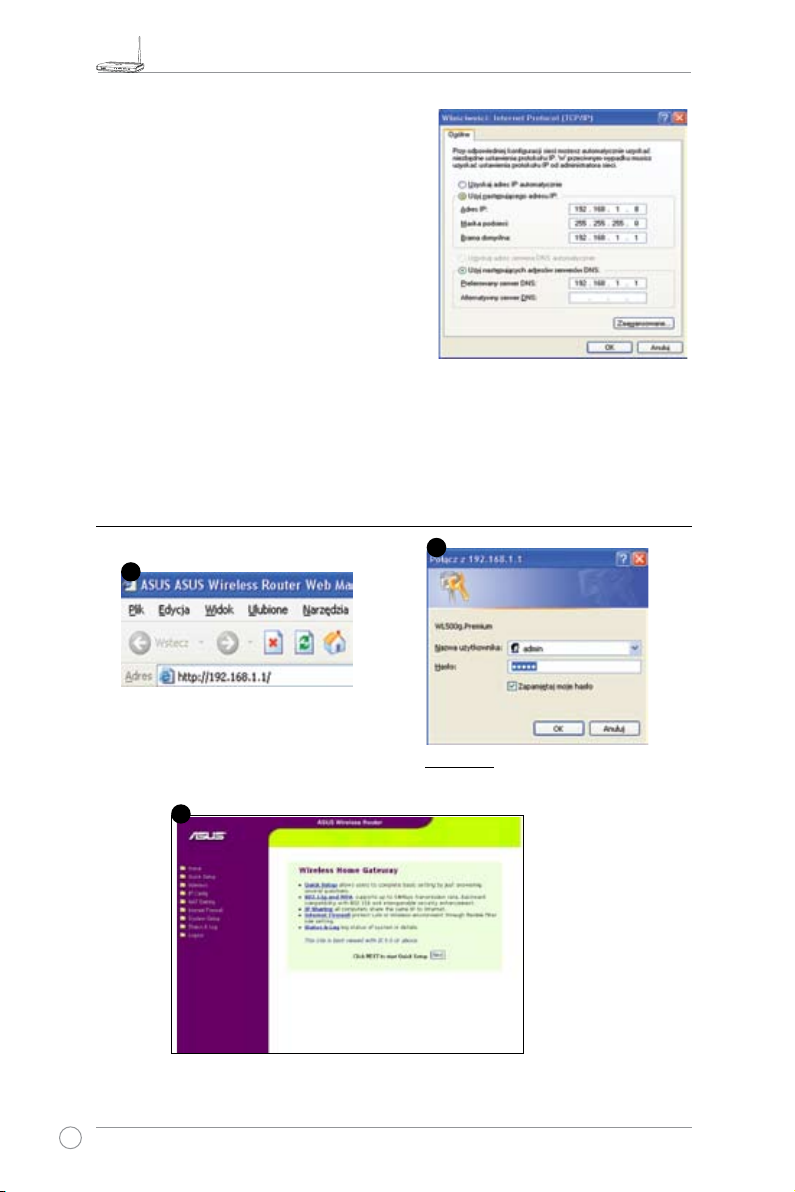
Podręcznik użytkownika szerokopasmowego routera bezprzewodowego WL-520GU/GC
R
3
1
2
Ręczne ustawienia adresu IP
Do ręcznego ustawienia adresu IP, niezbędne
jes t pozna n ie ustawie ń do myślny c h ro utera
bezprzewodowego ASUS:
• IP address (Adres IP) 192.168.1.1
• Subnet Mask (Maska podsieci) 255.255.255.0
W c e lu u s t awi e nia po łąc z eni a z rę c zn ie
przydzielonym adresem IP, adresy komputera i
routera bezprzewodowego muszą się znajdować w
obrębie tej samej podsieci:
•
IP add ress (Adre s IP): 192.1 68.1 .xxx (xxx
reprezentuje dowolną liczbę z zakresu 2 do 254.
Należy upewnić się, że adres IP nie jest wykorzystywany przez inne urządzenie)
•
Subnet Mask (Maska podsieci): 255.255.255.0 (taka sama jak WL-520GU/GC)
•
Gateway (Brama): 192.168.1.1 (adres IP WL-520GU/GC)
• DNS: 192.168.1.1 (WL-520GU/GC),
lub przydzielenie adresu znanego serwera DNS w
danej sieci.
4) Konguracja routera bezprzewodowego
Wprowa d ź n a s t ę p u jący adres
w p r ze gl ą dar c e s i ec i we b :
http://192.168.1.1
Domyślne
User name (Nazwa użytkownika): admin
Password (Hasło): admin
Po zalogowaniu, wyświetlana jest strona główna routera bezprzewodowego ASUS.
Na stron ie głównej wyświetlane są linki do konfigurac ji głównych funkcji routera
bezprzewodowego.
6
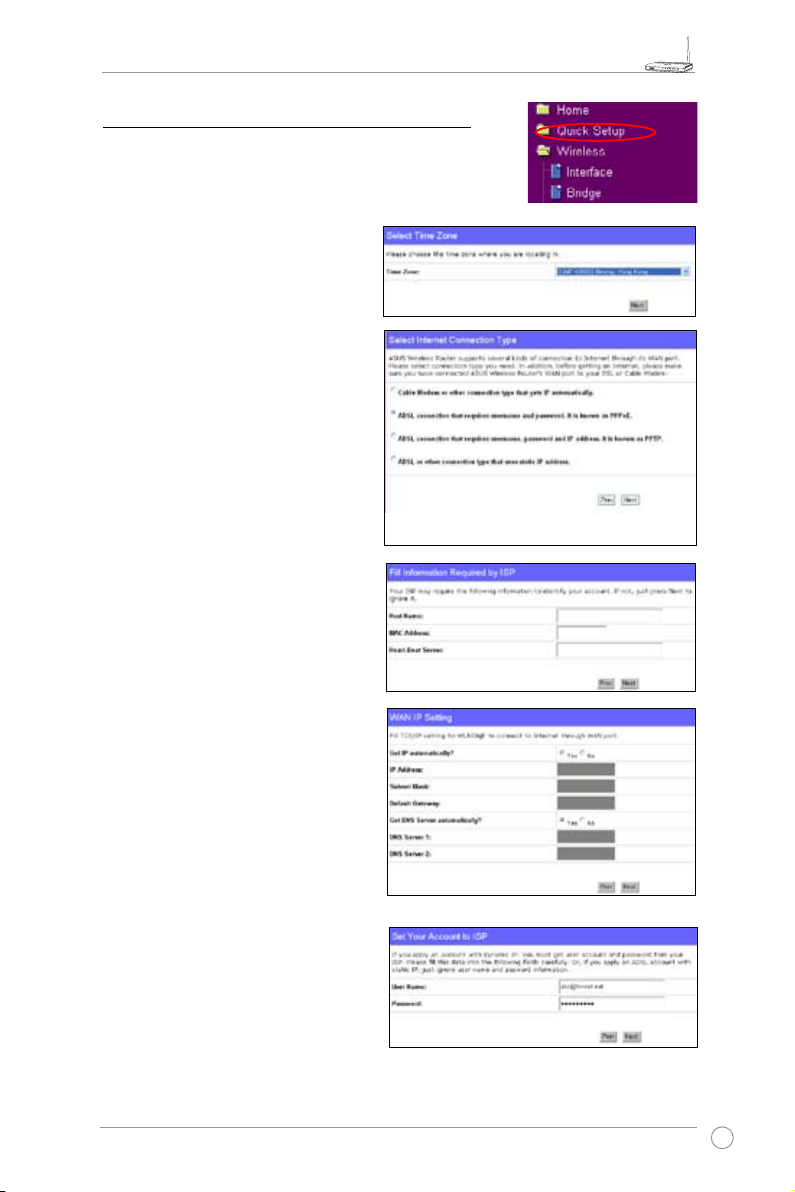
Podręcznik użytkownika szerokopasmowego routera bezprzewodowego WL-520GU/GC
R
5) Szybkie ustawienia
W celu rozpoczęcia szybkich ustawień, kliknij Next
(Dalej), aby przejść na stronę “Quick Setup (Szybkie
ustawienia)”. Wykonaj instrukcje w celu ustawienia
routera bezprzewodowego ASUS.
1. Wyb ierz stref ę cza sową i kliknij
Next (Dalej)
2.
Rout e r be z p rzewodo w y A S U S
obsługuje pięć typów usług ISP:
kablowe, PPPoE, PPTP, statyczne
IP WAN oraz Tels tra B i gPond .
Wybierz typ p ołą czenia i k liknij
Next (Dalej)
Użytkownik połączenia
kablowego lub dynamicznego IP
Przy korzystaniu z usług dostarczanych
przez ISP łącza kablowego, wybierz
Cable Modem or other connection that
gets IP automatically (Modem kablowy
lub inne połączenie z automatycznym
uzyskiwaniem IP). Jeśli ISP dostarczył
nazwę hosta, adres MAC oraz adres
serwera sygnałów heartbeat, wypełnij te
informacje w polach na stronie ustawień;
jeśli nie dostarczył, kliknij Next (Dalej), aby
pominąć tę czynność.
.
w celu kontynuacji.
Użytkownik PPPoE
Je śli wykorzy sty wan a jest usługa
PPPoE, wybierz ADSL connection
that requires username and password
(połączenie ADSL, które wymaga
podania nazwy użytkownika i hasła).
Określa się to nazwą PPPoE. Konieczne
jest wprowadzenie nazwy użytkownika i
hasła dostarczonego przez IPS. Kliknij
Next (Dalej) w celu kontynuacji.
7
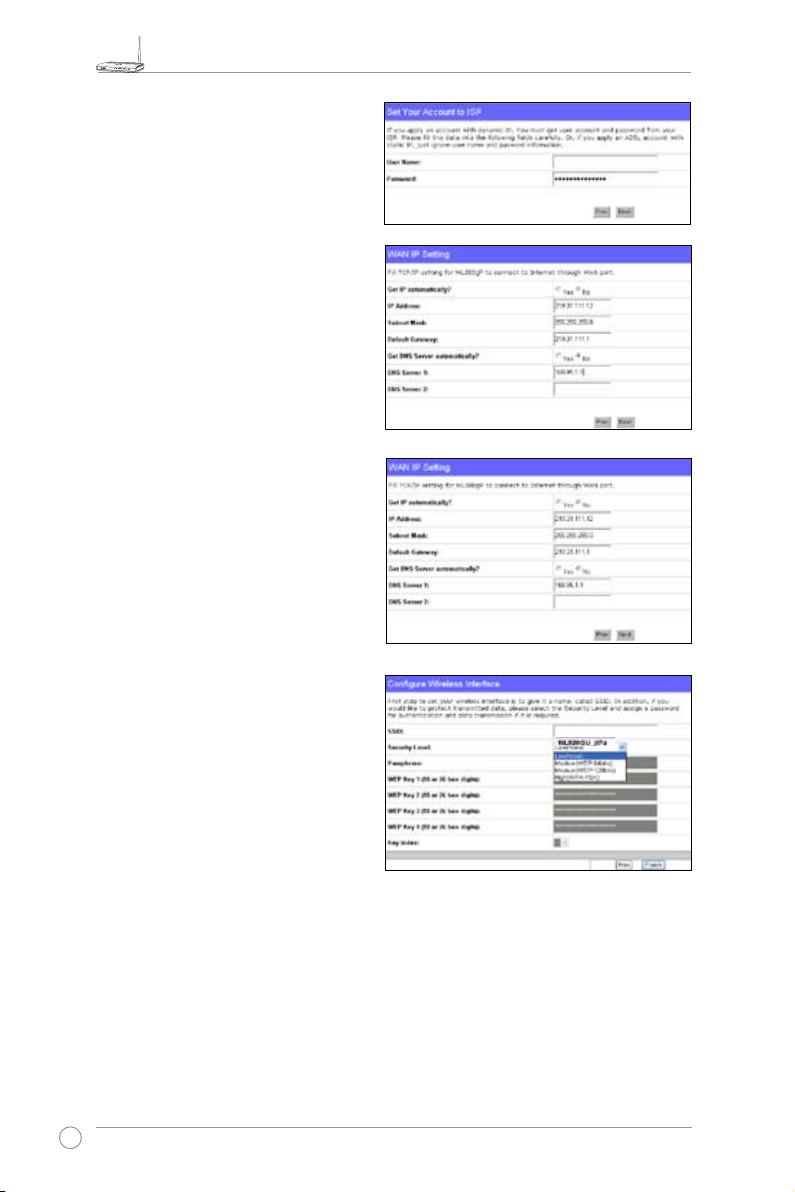
Podręcznik użytkownika szerokopasmowego routera bezprzewodowego WL-520GU/GC
R
Użytkownik PPTP
Jeśli wykorzystywane są usługi PPTP, wybierz
ADSL connection that requires username,
password and IP address (połączenie
ADSL, które wymaga podania nazwy
użytkownika, hasła i adresu IP). Wprowadź
do odpowiednich pól nazwę użytkownika,
hasło i adres IP dostarczony przez ISP. Kliknij
Next (Dalej) w celu kontynuacji.
Użytkownik ze statycznym
adresem IP
Jeśli wykorzystywane jest połączenie ADSL
or other connection type that uses static IP
address (ADSL lub inne, które wykorzystuje
stały adres IP). Wprowadź adres IP, maskę
podsieci i domyślną bramę dostarczaną przez
ISP. Można określić serwery DNS lub uzyskać
informacje DNS automatycznie.
herk036@adsl-comfort
3. U s t a w i a n i e i n t e r f e j s u
bez p rzewo d owego . Ok reśl SSID
(Service Set Identifier [Identyfikator
u st aw i e n i a u s ł ug i ] ) r o u t e ra
b e zp rz e w od o we go , kt ó r y je s t
unikalnym identykatorem dołączanym
do pakietów wysyłanych poprzez sieć
WLAN. Identykator ten emuluje hasło,
przy próbie nawiązania komunikacji
urządzenia z b e z pr z e w o d o w y m
routerem poprzez sieć WLAN.
Aby zabezpieczyć transmitowane dane, wybierz
Security Level
(Poziom zabezpieczenia),
aby włączyć metydy szyfrowania.
Medium (Średni):
Łączyć się z routerem bezprzewodowym i transmitować dane z użyciem
szyfrowania 64-bitowego lub 128 bitowego WEP, mogą jedynie użytkownicy z tymi samymi
ustawieniami klucza WEP.
High (Wysoki):
Łączyć się z routerem bezprzewodowym i transmitować dane z użyciem
szyfrowania TKIP, mogą jedynie użytkownicy z tymi samymi, współdzielonymi ustawieniami
klucza WPA.
8
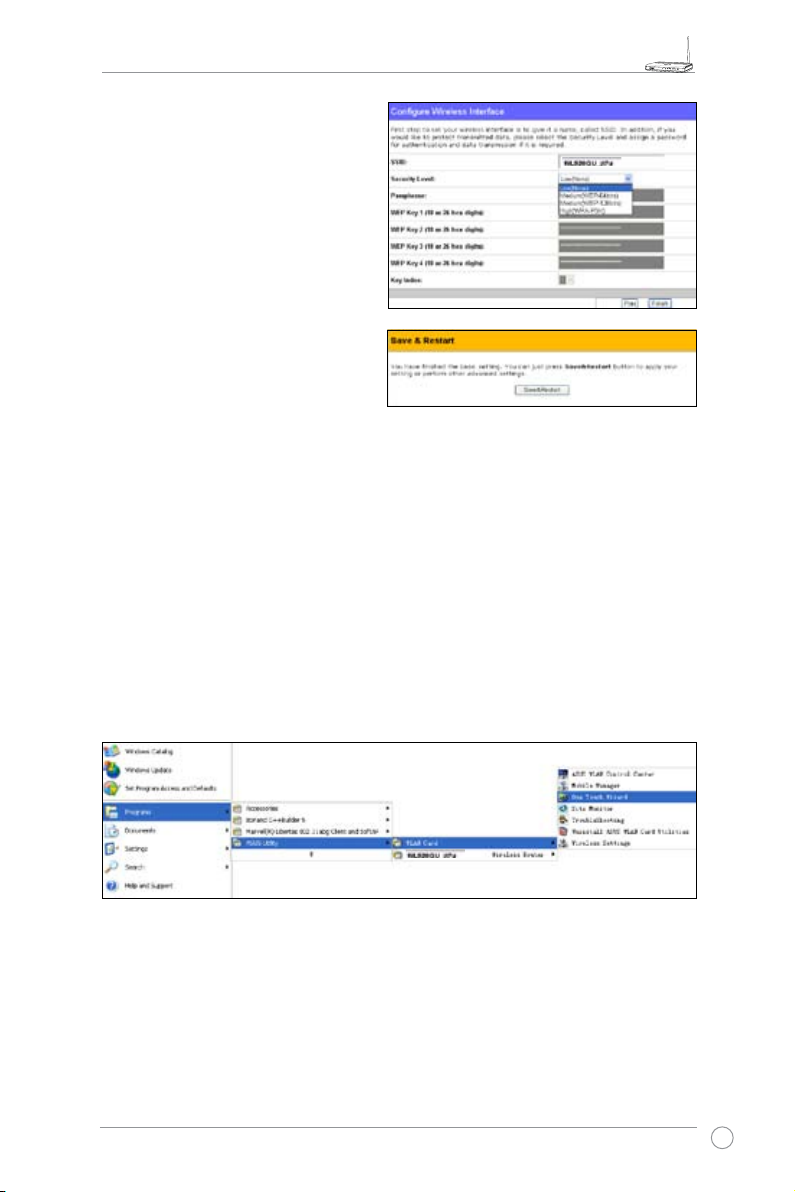
Podręcznik użytkownika szerokopasmowego routera bezprzewodowego WL-520GU/GC
R
4. Wprowadź cztery zestawy kluczy WEP
w p olac h
WEP Key ( Kluc z WEP)
(10 szesnastkowych liczb dla WEP
64-bitowego, 26 szesnastkowych liczb
dla WEP 128-bitowego). Można także
pozw olić na wygenerowan ie przez
system kluczy poprzez wprowadzenie
hasła. Zapisz hasło i klucze WEP w
notebooku, a następnie kliknij
(Zakończ)
.
Finish
Na pr z y k ł ad , po wy b r a n i u tr y b u
szyfro w a n i a W EP 64 - b i towego i
wprowadzeniu 11111 jako hasła,
Keys (Klucze WEP)
są generowane
WEP
automatycznie.
5.
Kliknij
Save&Restart (Zapisz i uruchom ponownie)
, aby uruchomić ponownie router
bezprzewodowy i uaktywnić nowe ustawienia.
6.
Połącz się z routerem bezprzewodowym poprzez sieć bezprzewodową
Aby połączyć się z routerem bezprzewodowym poprzez klienta bezprzewodowego,
do ustawienia połączenia należy użyć usługi Windows® Wireless Zero Configuration
(Zerowa konguracja sieci bezprzewodowej). Jeśli w komputerze stosowana jest karta
bezprzewodowa ASUS, do ustawienia połączenia bezprzewodowego można użyć
programu narzędziowego One Touch Wizard znajdującego się na pomocniczym dysku
CD karty WLAN.
Konguracja karty ASUS WLAN w programie One Touch Wizard
Jeśli w komputerze zainstalowana została karta sieci bezprzewodowej ASUS razem z programami
narzędziowymi i sterownikami w celu uruchomienia programu narzędziowego One Touch Wizard
kliknij Start -> Programy -> ASUS Utility-> WLAN Card -> One Touch Wizard.
9
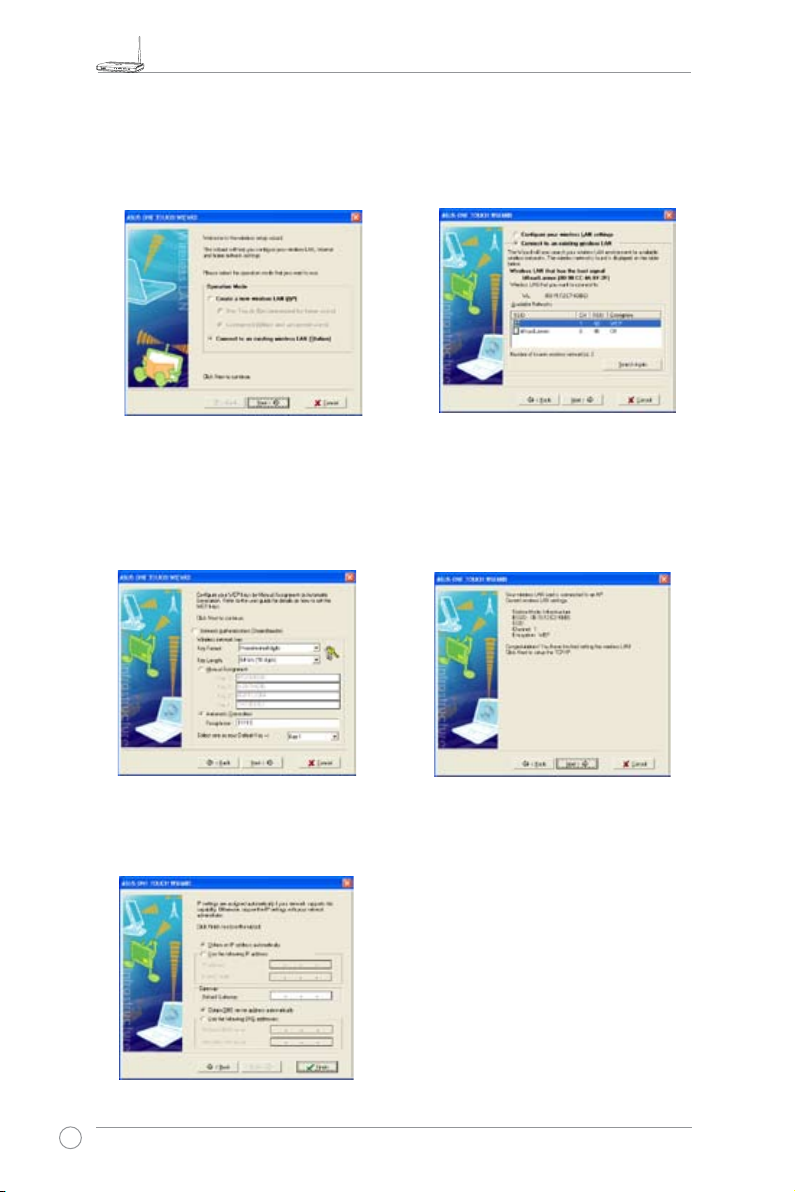
Podręcznik użytkownika szerokopasmowego routera bezprzewodowego WL-520GU/GC
R
1) Zaznacz przycisk radiowy
existing wireless LAN
Connect to an
(Połącz z istniejącą
siecią bezprzewodową LAN (Stacja) i kliknij
Next (Dalej)
w celu kontynuacji.
3) Ustaw takie samo uwierzytelnianie i
szyfrowanie karty WLAN jak dla WL-520GU/
GC. W poprzednich czynnościach
Length (Długość klucza)
na
64 bity
, a ust awienia
(Hasło) na 11111. Kliknij
została ustawiona
Passphr ase
Next (Dalej)
Key
w celu
kontynuacji.
Program One Touch Wizard wyszuka i
2)
wyświetli dostępne AP na liście
Networks (Dostępne sieci)
WL-520GU/GC i naciśnij
celu kontynuacji.
Powiązanie karty bezprzewodowej z WL-
4)
520GU/GC zajmie klika sekund. Naciśnij
Next (Dalej)
bezprzewodowej WLAN.
, aby ustawić TCP/IP dla karty
Available
. Wybierz
Next (Dalej)
w
5)
Ustaw adres IP karty WLAN zgodnie ze
stanem sieci. Po wykonaniu ustawień,
kliknij
Finish (Zakończ)
, aby opuścić
program One Touch Wizard.
10
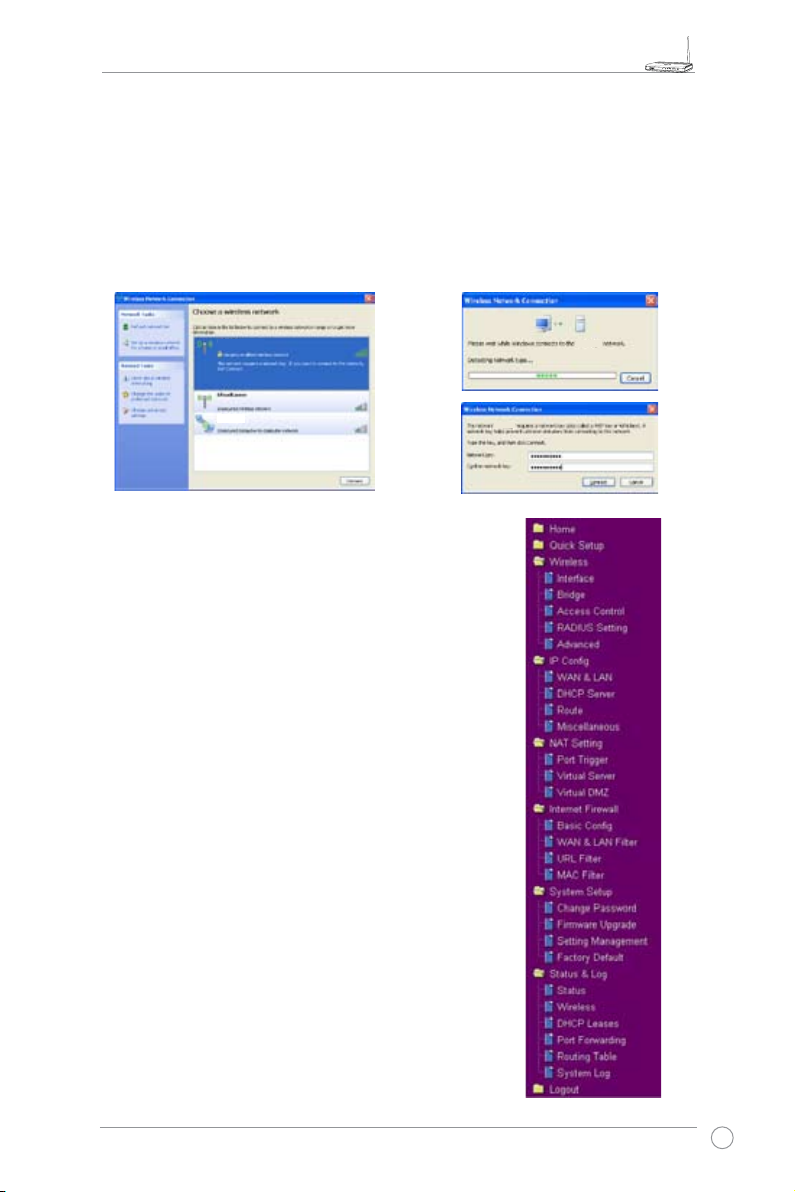
Podręcznik użytkownika szerokopasmowego routera bezprzewodowego WL-520GU/GC
R
Konguracja karty WLAN poprzez usługę Windows® WZC
Jeśli używana jest karta bezprzewodowa innego producenta niż ASUS, można ustawić poł.
aczenie bezprzewodowe poprzez usługę Windows® WZC (Wireless Zero Conguration [Zerowa
konguracja sieci bezprzewodowej])
Kliknij ikonę sieci bezprzewodowej na
1)
pasku zadań, aby wyświetlić dostępne
sieci. Wybierz router bezprzeowodwy i
kliknij
Connect (Połącz)
.
2)
Wprowadź 10-cyfrowe hasło ustawione
na routerze bezprzewodowym i kliknij
Connect (Połącz)
. Połączenie zostanie
nawiązane po kilku sekundach.
7. Konguracja funkcji zaawansowanych
Aby wyświetlić i wyregulować inne ustawienia routera
bezprzewodowego, przejdź na stronę web konguracji
WL-520 G U / G C . Kl i k n i j el e m e n t y w m e n u , ab y
otworzyć podmenu i wykonać instrukcje dotyczące
ustawiania routera. Po ustawieniu kursora na każdym
z elementów, wyświetlane są wskazówki. Szczegółowe
informacje znajdują się w podręczniku użytkownika na
pomocniczym dysku CD.
11
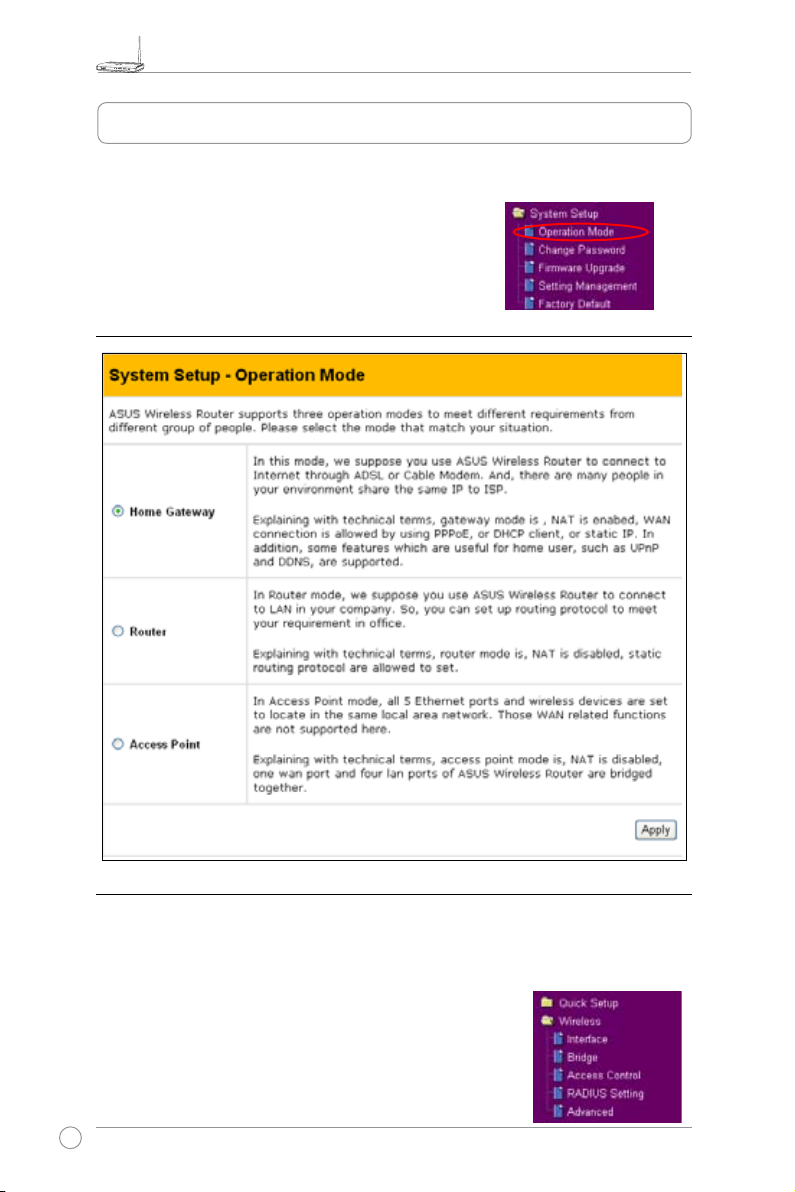
Podręcznik użytkownika szerokopasmowego routera bezprzewodowego WL-520GU/GC
R
4. Właściwości routera bezprzewodowego
W tym rozdziale znajdują się przykładowe ustawienia często wykorzystywanych
funkcji routera. Ustawienia tych funkcji można wykonać poprzez przeglądarkę sieci
web.
1) Wybór trybu pracy
2) Ustawienia szyfrowania sieci bezprzewodowej
WL-520GU/GC udostępnia metody szyfrowania i uwierzytelniania, spełniające
różne wymagania użytkowników domowych, SOHO i korporacyjnych. W celu
uzyskania pomocy, przed wykonaniem ustawień szyfrowania i uwierzytelniania dla
WL-520GU/GC należy skontaktować się z administratorem sieci.
Kliknij
Wireless (Bezprzewodowa) -> Interface (Interfejs)
aby otworzyć stronę konfguracji.
12
,
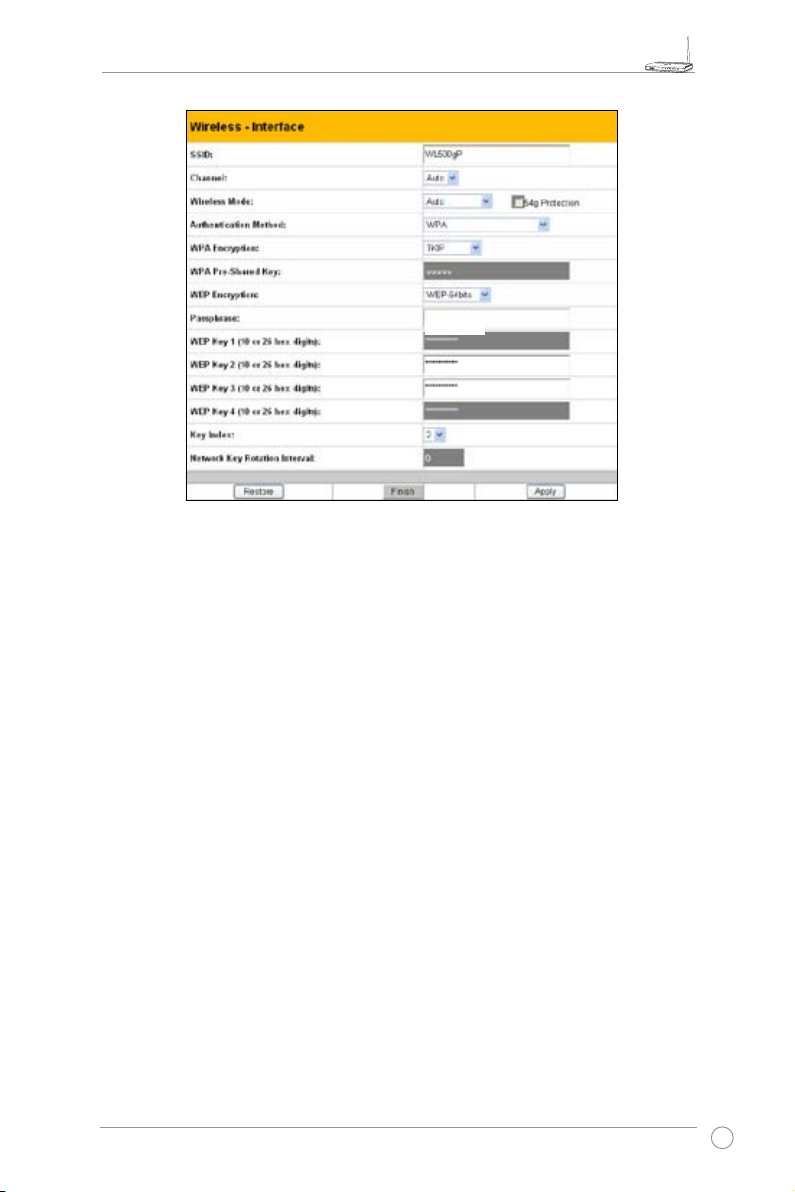
Podręcznik użytkownika szerokopasmowego routera bezprzewodowego WL-520GU/GC
R
Szyfrowanie
WL-520GU/GC obsługuje następujące tryby szyfrowania: WEP-64bitowe, WEP128bitowe, WPA-Personal, WPA2-Personal, WPA-Auto-Personal(TKIP. AES.
TKIP+AES), WPA-enterprise, WPA2-enterprise, WPA-Auto-Enterprise (TKIP. AES.
TKIP+AES), Radius z 802.1x.
oznacza Wired Equivalent Privacy (Ekwiwalent prywatności przewodowej),
WEP
wykorzystujący statyczne klucze 64bitowe lub 128bitowe do szyfrowania danych
transmisji bezprzewodowej. W celu ustawienia kluczy WEP należy ustawić
Encryption (Szyfrowanie WEP)
128bits (WEP-128 bitowe)
Keys (Kluczy WEP)
(10 szesnastkowych liczb dla klucza 64-bitowego lub
na
WEP-64bits (WEP-64 bitowe)
, a następnie ręcznie wpisać cztery zestawy
lub
WEP
WEP-
WEP
26 szesnastkowych liczb dla klucza 128-bitowego). Można także pozwolic na
wygenerowanie kluczy przez system poprzez wprowadzenie
.
hasło)
oznacza Temporal Key Integrity Protocol (Protokół integralności kluczy
TKIP
Passphrase (Długie
tymczasowych). TKIP dynamicznie generuje unikalne klucze do szyfrowania
każdego pakietu danych podczas sesji bezprzewodowej.
oznacza Advance d Encrypt ion Standard (Standard szyf rowania
AES
zaawansowanego). To rozwiązanie zapewnia silniejsze zabezpieczenie i
zwiększa kompleksowość szyfrowania bezprzewodowego.
TKIP+AES
jest stosowane, gdy w sieci bezprzewodowej koegzystują klienci
WPA i WPA2.
WPA-Personal
zabezpiecza przed nieautoryzowanym dostępem do sieci
poprzez ustawienie hasła.
WPA-enterprise
sprawdza użytkowników poprzez serwer.
13
